怎么将win7电脑发射WiFi热点,共享WiFi 将win7电脑发射WiFi热点,共享WiFi的步骤
时间:2017-07-04 来源:互联网 浏览量:
今天给大家带来怎么将win7电脑发射WiFi热点,共享WiFi,将win7电脑发射WiFi热点,共享WiFi的步骤,让您轻松解决问题。
将win7电脑变身WiFi热点,发射无线WiFi,让手机、笔记本共享上网具体方法如下:
1以管理员身份运行命令提示符:
快捷键win+R→输入cmd→回车
2启用并设定虚拟WiFi网卡:
运行命令:netsh wlan set hostednetwork mode=allow ssid=zhaoyan key=zhaoyan123
此命令有三个参数,mode:是否启用虚拟WiFi网卡,改为disallow则为禁用。
ssid:无线网名称,最好用英文(以wuminPC为例)。
key:无线网密码,八个以上字符(以wuminWiFi为例)。
以上三个参数可以单独使用,例如只使用mode=disallow可以直接禁用虚拟Wifi网卡。
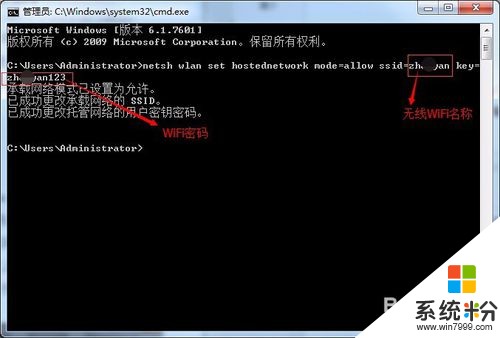 3
3开启成功后,网络连接中会多出一个网卡为“Microsoft Virtual WiFi Miniport Adapter”的无线连接2,为方便起见,将其重命名为共享WiFi。若没有,只需更新无线网卡驱动就OK了。
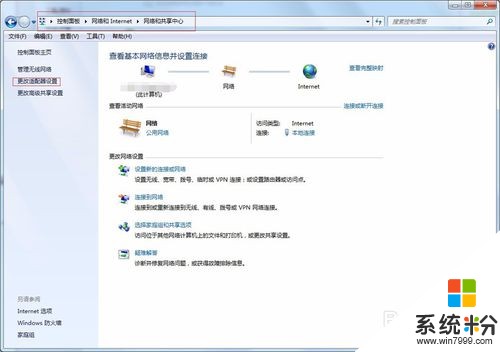
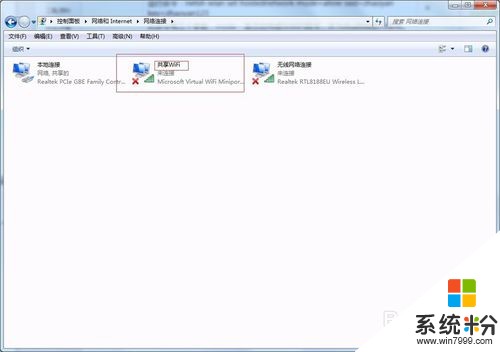 4
4设置Internet连接共享:
在“网络连接”窗口中,右键单击已连接到Internet的网络连接,选择“属性”→“共享”,勾上“允许其他······连接(N)”并选择“共享WiFi”。
确定之后,提供共享的网卡图标旁会出现“共享的”字样,表示“宽带连接”已共享至“共享WiFi”。
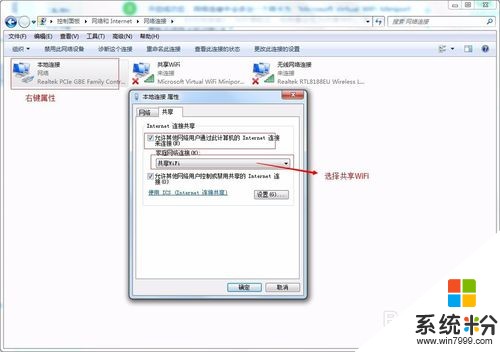 5
5开启无线网络:
继续在命令提示符中运行:netsh wlan start hostednetwork
(将start改为stop即可关闭该无线网,以后开机后要启用该无线网只需再次运行此命令即可)
至此,虚拟WiFi的红叉叉消失,WiFi基站已组建好,主机设置完毕。笔记本、带WiFi模块的手机等子机搜索到无线网络zhaoyan,输入密码zhaoyan123,就能共享上网啦!
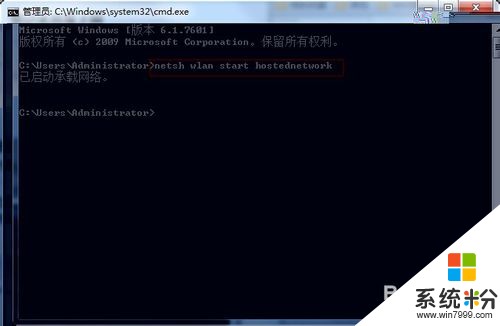
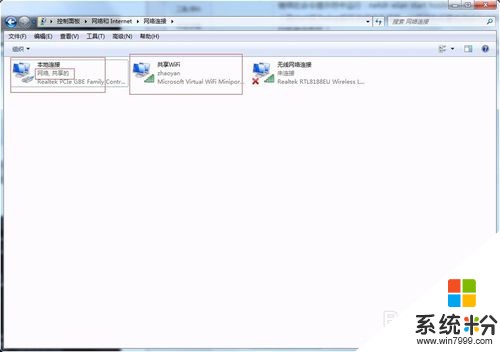 6
6显示无线网络信息命令:netsh wlan show hostednetwork
虚拟无线AP发射的WLAN是802.11g标准,带宽为54Mbps。

以上就是怎么将win7电脑发射WiFi热点,共享WiFi,将win7电脑发射WiFi热点,共享WiFi的步骤教程,希望本文中能帮您解决问题。
相关教程
- ·如何将win7系统的电脑变成WiFi热点共享? 将win7系统的电脑变成WiFi热点共享怎么办
- ·win7系统下的无线热点发射
- ·打开电脑win7系统无线网卡发射wifi信号设置方法,打开电脑win7系统无线网卡怎麽设置发射wifi信号
- ·win7笔记本怎么做wifi热点?win7笔记本设置wifi热点的方法
- ·win7系统怎么设置wifi热点 win7系统设置wifi热点的方法
- ·怎么在win7电脑上让你的电脑成为wifi热点 在win7电脑上让你的电脑成为wifi热点的方法
- ·win7系统电脑开机黑屏 Windows7开机黑屏怎么办
- ·win7系统无线网卡搜索不到无线网络 Win7电脑无线信号消失怎么办
- ·win7原版密钥 win7正版永久激活密钥激活步骤
- ·win7屏幕密码 Win7设置开机锁屏密码的方法
Win7系统教程推荐
- 1 win7原版密钥 win7正版永久激活密钥激活步骤
- 2 win7屏幕密码 Win7设置开机锁屏密码的方法
- 3 win7 文件共享设置 Win7如何局域网共享文件
- 4鼠标左键变右键右键无法使用window7怎么办 鼠标左键变右键解决方法
- 5win7电脑前置耳机没声音怎么设置 win7前面板耳机没声音处理方法
- 6win7如何建立共享文件 Win7如何共享文件到其他设备
- 7win7屏幕录制快捷键 Win7自带的屏幕录制功能怎么使用
- 8w7系统搜索不到蓝牙设备 电脑蓝牙搜索不到其他设备
- 9电脑桌面上没有我的电脑图标怎么办 win7桌面图标不见了怎么恢复
- 10win7怎么调出wifi连接 Win7连接WiFi失败怎么办
Win7系统热门教程
- 1 win7系统使用CAD提示无法复制到剪切板的解决方法
- 2 win7系统纯净版和旗舰版区别 win7纯净版与win7旗舰版的特点有哪些
- 3 善用Win7帮助和支持 系统问题全搞定
- 4win7运行记录删除要怎样操作,win7清空运行记录的方法
- 5win7 64位纯净版系统误删文件怎么办
- 6win764位原版找不到Comres.dll该怎么办
- 7重装win7出错怎么办?重装win7提示错误证书怎么删除
- 8win7下教你一个快速切换电源的简单方法
- 9如何在win7旗舰版资源管理器上添加桌面导航项 在win7旗舰版资源管理器上添加桌面导航项的方法
- 10win7怎么设置桌面壁纸|win7设置桌面背景方法
最新Win7教程
- 1 win7系统电脑开机黑屏 Windows7开机黑屏怎么办
- 2 win7系统无线网卡搜索不到无线网络 Win7电脑无线信号消失怎么办
- 3 win7原版密钥 win7正版永久激活密钥激活步骤
- 4win7屏幕密码 Win7设置开机锁屏密码的方法
- 5win7怎么硬盘分区 win7系统下如何对硬盘进行分区划分
- 6win7 文件共享设置 Win7如何局域网共享文件
- 7鼠标左键变右键右键无法使用window7怎么办 鼠标左键变右键解决方法
- 8windows7加密绿色 Windows7如何取消加密文件的绿色图标显示
- 9windows7操作特点 Windows 7的特点有哪些
- 10win7桌面东西都没有了 桌面文件丢失了怎么办
